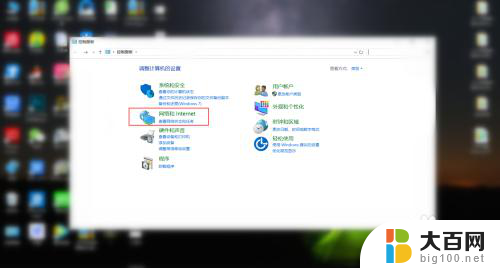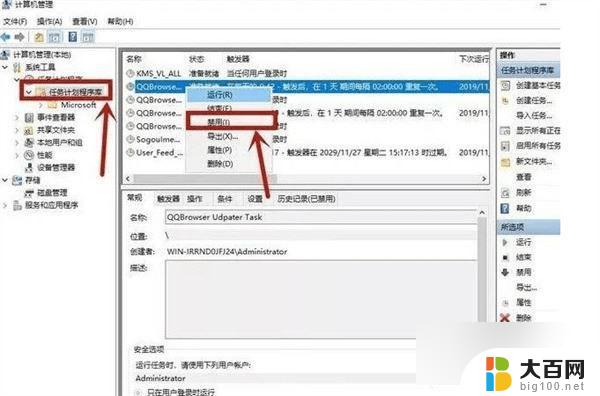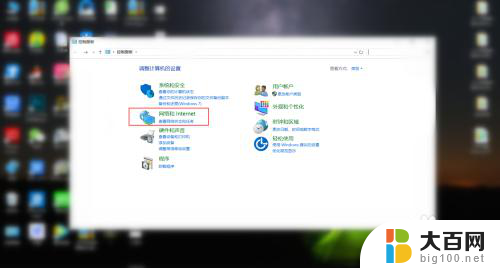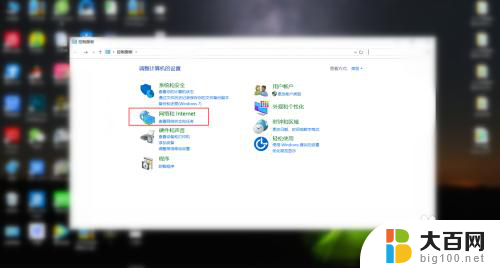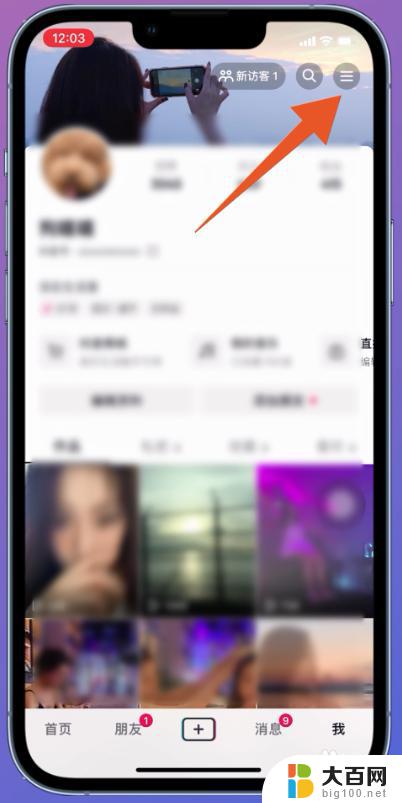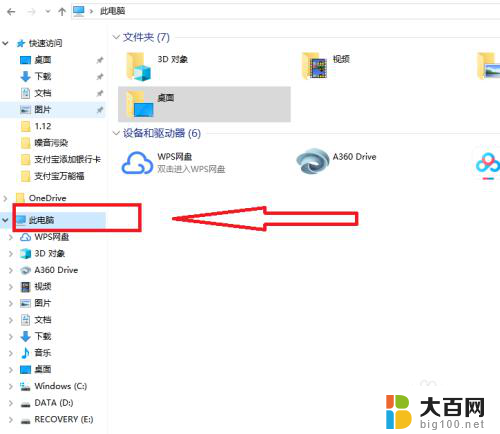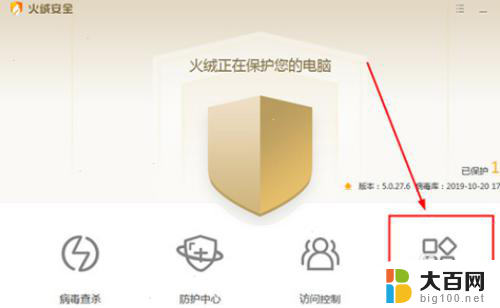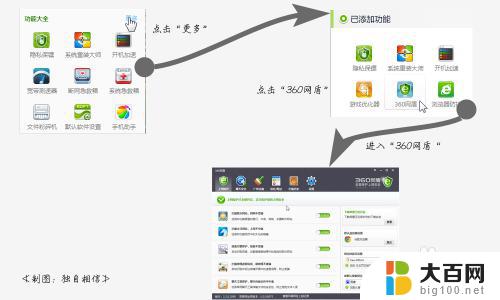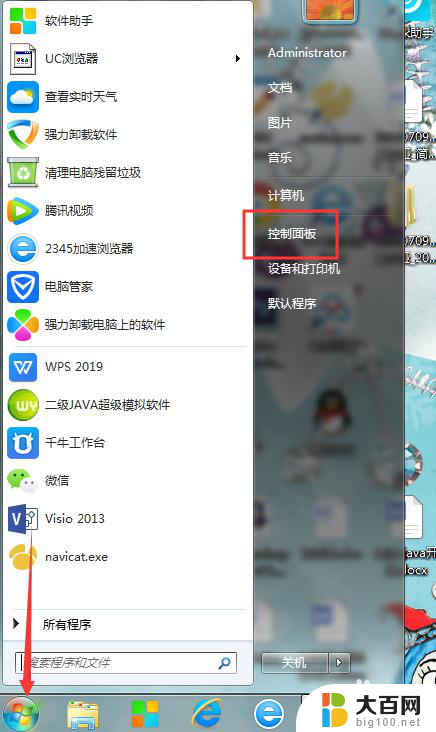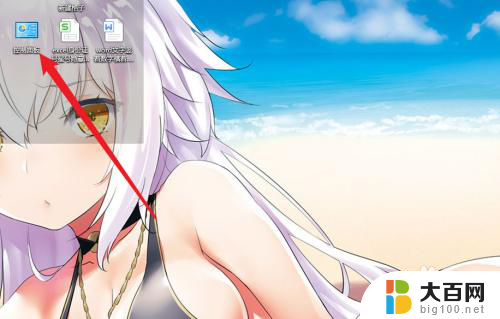怎么拦截电脑自动弹出的广告 电脑弹出广告怎么设置关闭
更新时间:2024-02-26 08:56:28作者:jiang
如今随着互联网的普及和技术的发展,电脑自动弹出的广告已经成为了人们上网时最让人厌烦的问题之一,当我们专注于浏览网页、工作或学习时,突然冒出的弹窗广告不仅干扰了我们的注意力,还可能导致系统运行缓慢甚至感染病毒。了解如何拦截电脑自动弹出的广告并设置关闭成为了每个电脑用户必须面对的问题。本文将就此问题展开讨论,为大家介绍几种有效的方法,帮助大家彻底摆脱这一困扰。
具体步骤:
1.首先打开自己电脑中的控制面板,在控制面板找到‘网络和Internet’选项。点击进入页面。
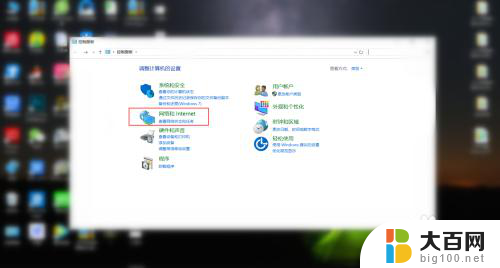
2.然后在‘网络和Internet’选项面板中,找到‘Internet选项’。进入到选项面板。
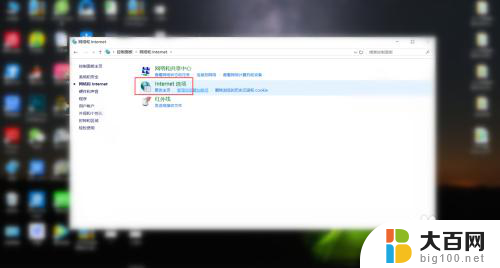
3.接下来点击‘Internet选项’还会跳出出一个界面框,在界面框的上排功能栏目中找到‘隐私’
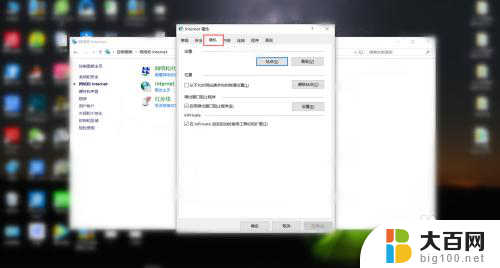
4.最后在隐私界面中,将启用弹出窗口阻止程序前面的框打钩,这样自动弹出广告就会被关闭。
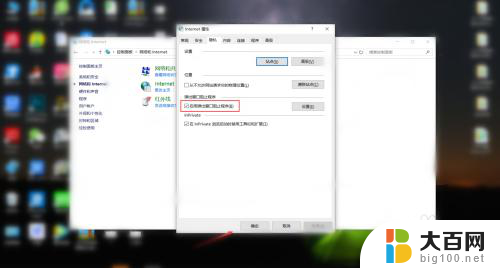
以上是如何拦截电脑自动弹出广告的全部内容,如果您需要,您可以按照小编的步骤进行操作,希望对大家有所帮助。